Come raggruppare i dati per mese in excel (con esempio)
Spesso potresti voler raggruppare i dati per mese in Excel.
Fortunatamente, questo è facile da fare utilizzando la funzione Gruppo in una tabella pivot.
Il seguente esempio passo passo mostra come utilizzare questa funzione per raggruppare i dati per mese in Excel.
Passaggio 1: creare i dati
Innanzitutto, creiamo un set di dati che mostri le vendite totali effettuate da un’azienda in giorni diversi:
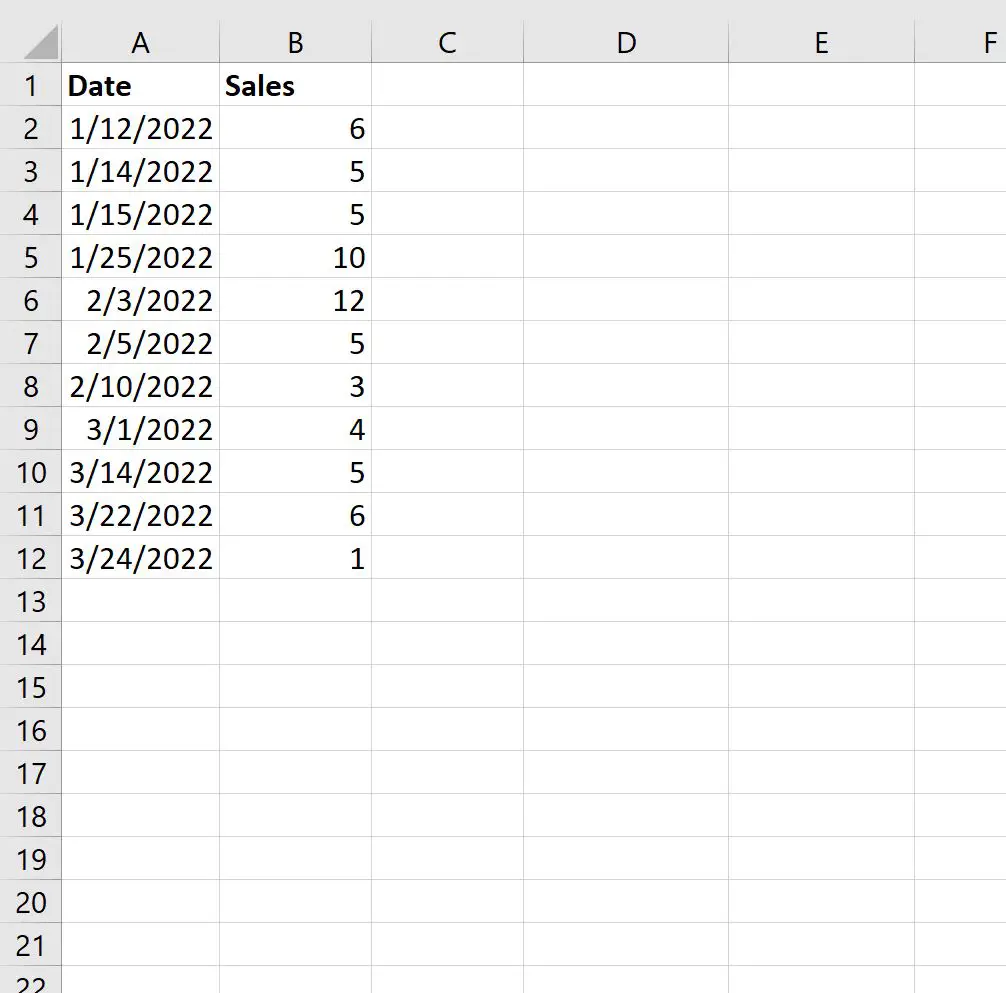
Passaggio 2: crea una tabella pivot
Successivamente, evidenzia le celle nell’intervallo A1:B12 , quindi fai clic sulla scheda Inserisci lungo la barra multifunzione superiore e fai clic su Tabella pivot .
Nella nuova finestra che appare, sceglieremo di inserire la tabella pivot nella cella D1 del foglio di lavoro esistente:
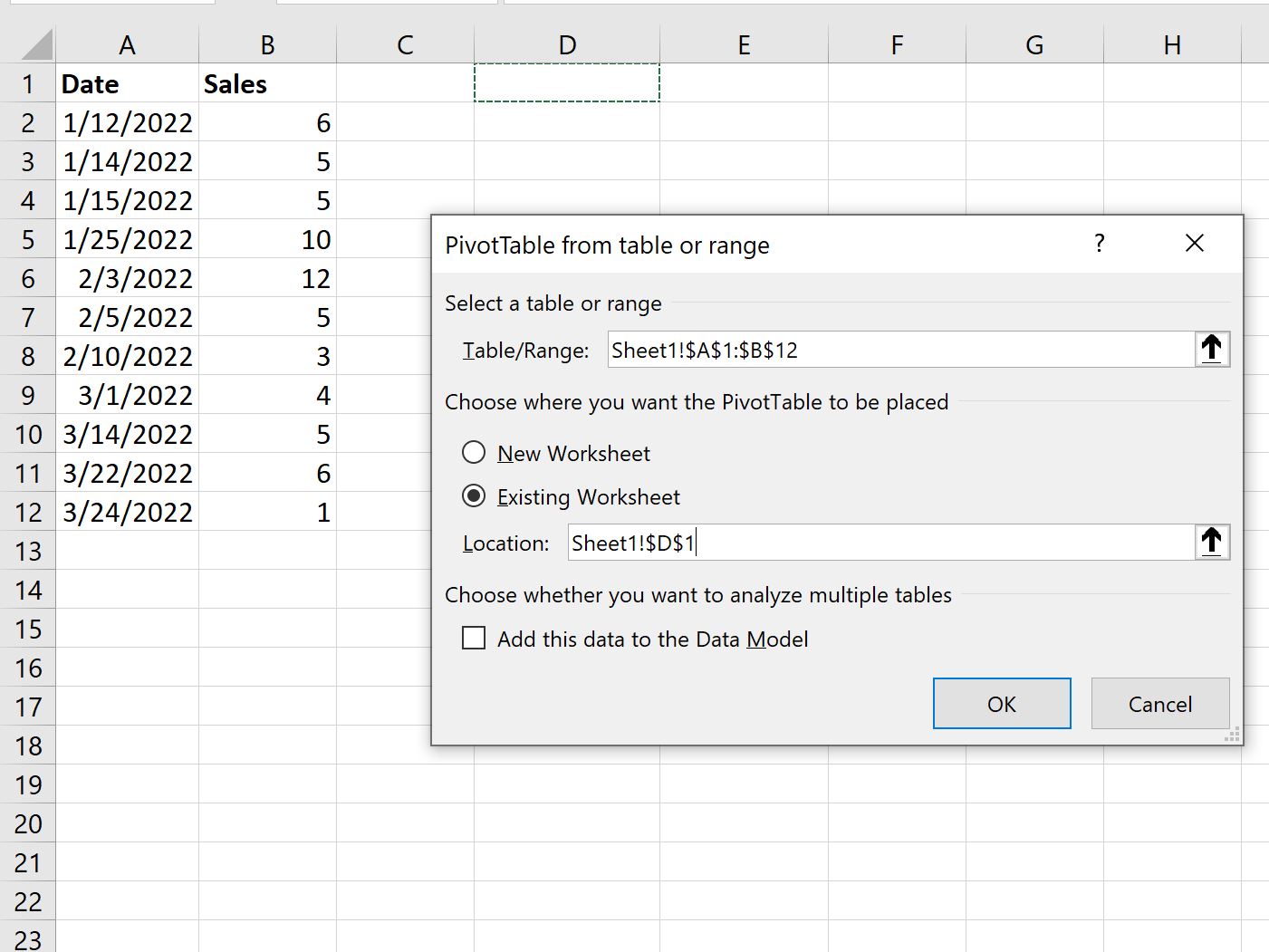
Nella finestra che appare sul lato destro dello schermo, trascina la variabile Data nel gruppo Righe e la variabile Vendite nel gruppo Valori :
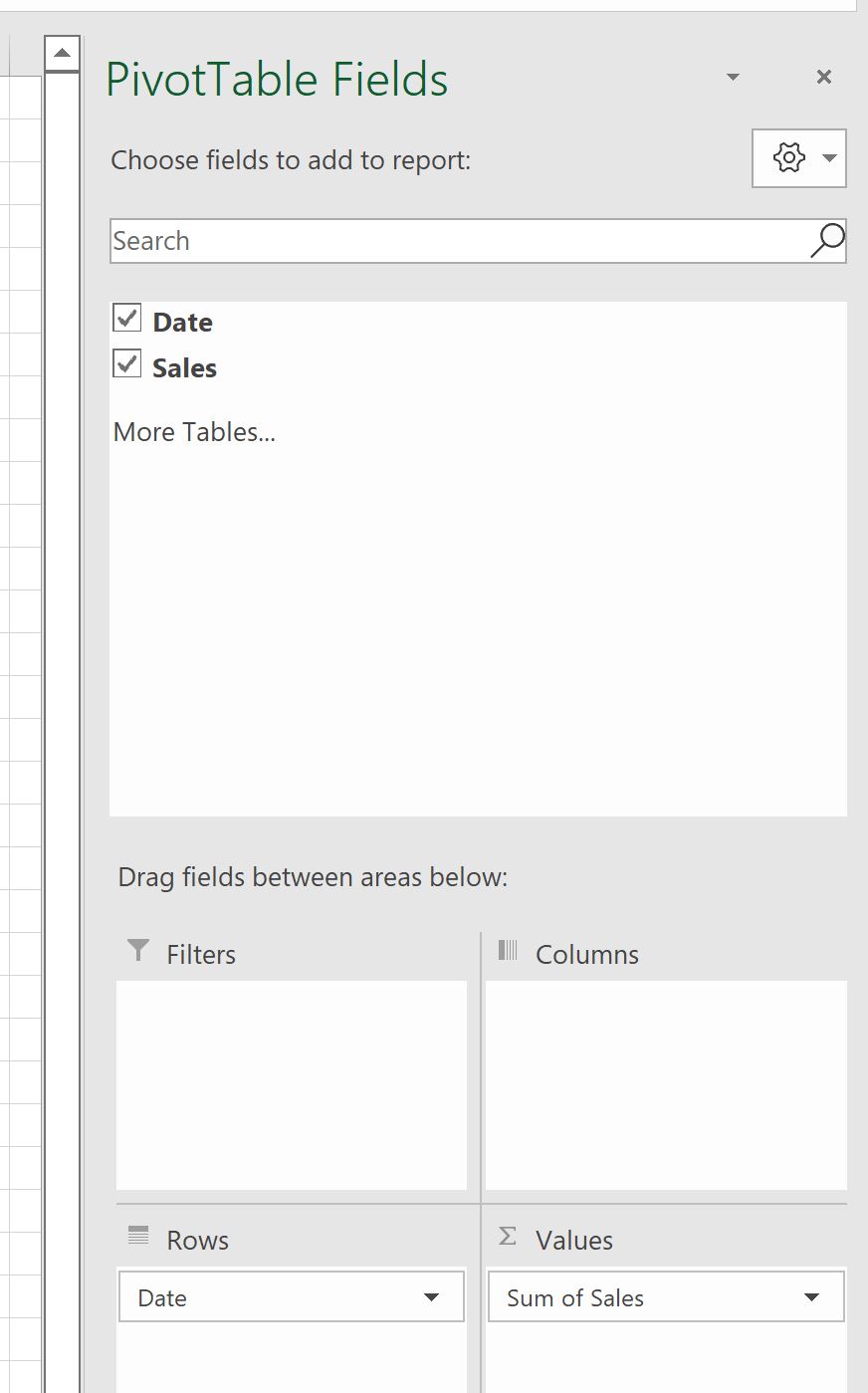
Apparirà la seguente tabella pivot:
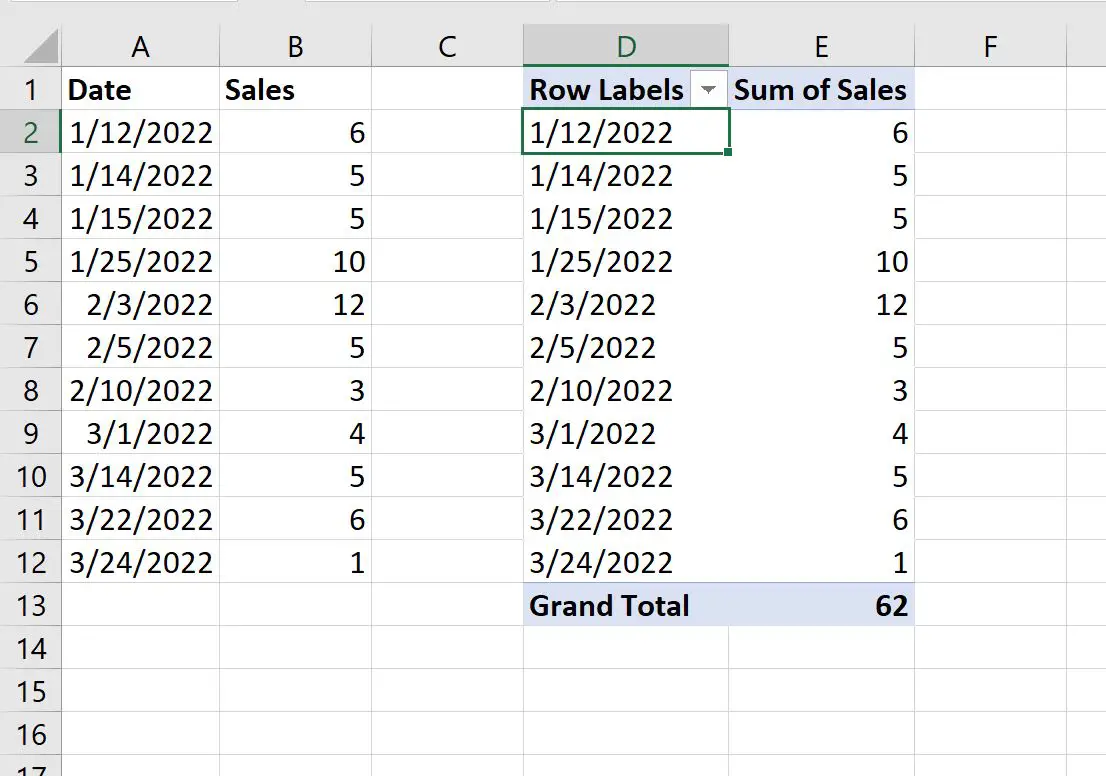
Passaggio 3: raggruppare i dati per mese
Per raggruppare i dati per mese, fare clic con il pulsante destro del mouse su qualsiasi valore nella colonna Data della tabella pivot e fare clic su Raggruppa :
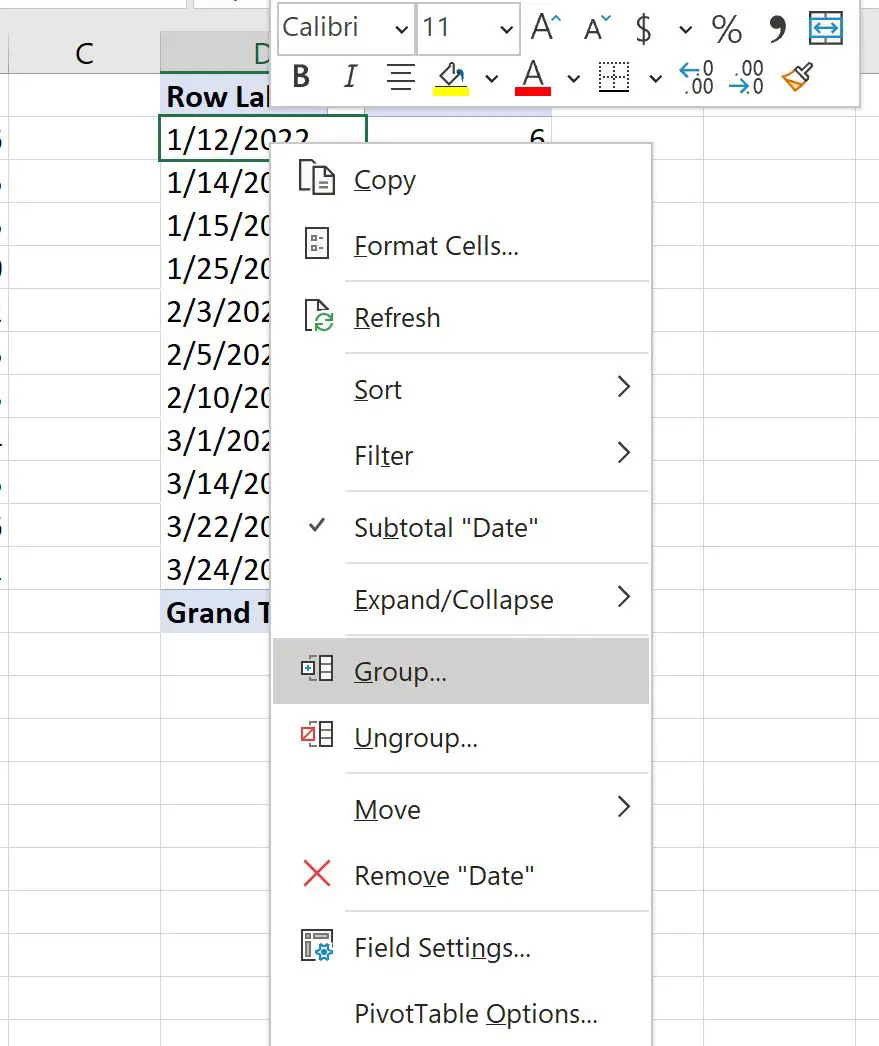
Nella nuova finestra che appare, clicca su Mese :
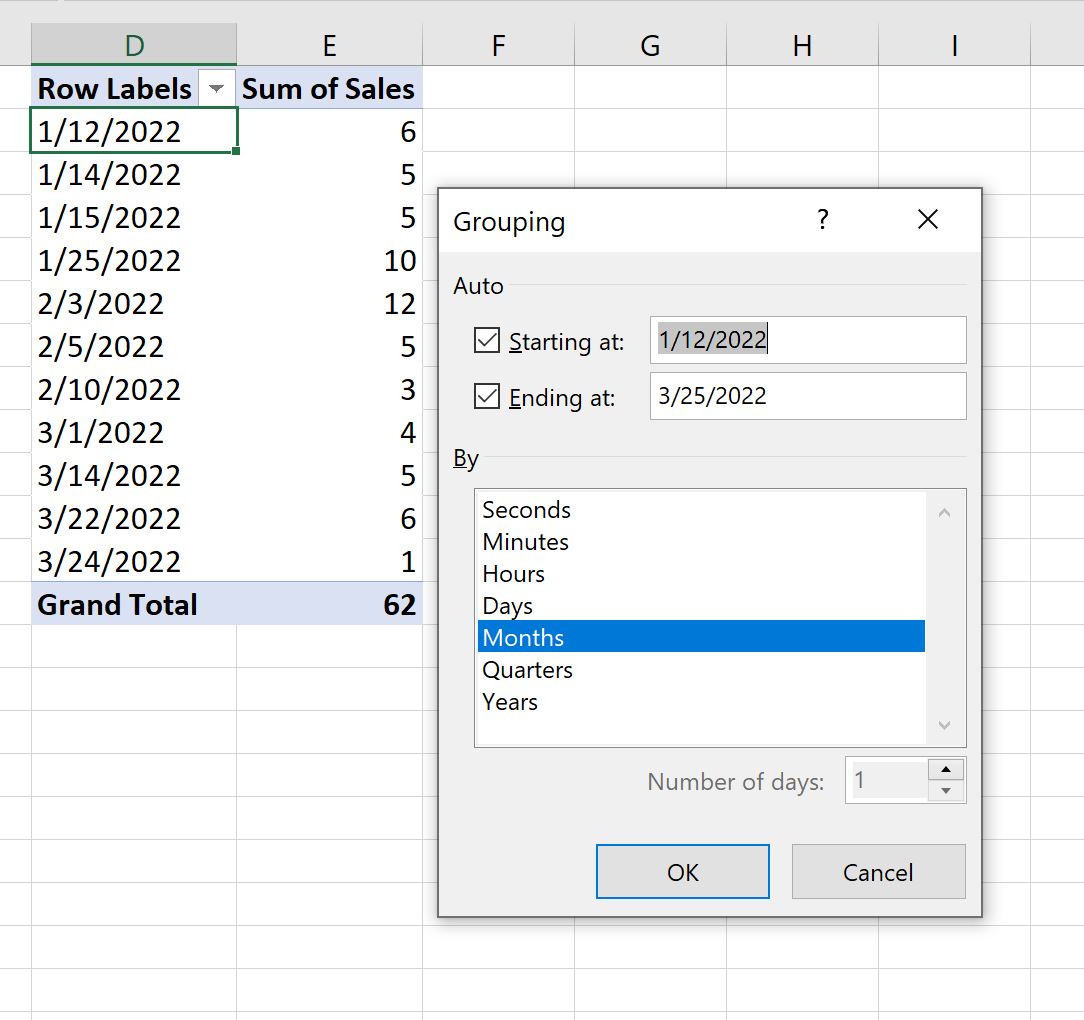
Dopo aver fatto clic su OK , i dati della tabella pivot verranno automaticamente raggruppati per mese:
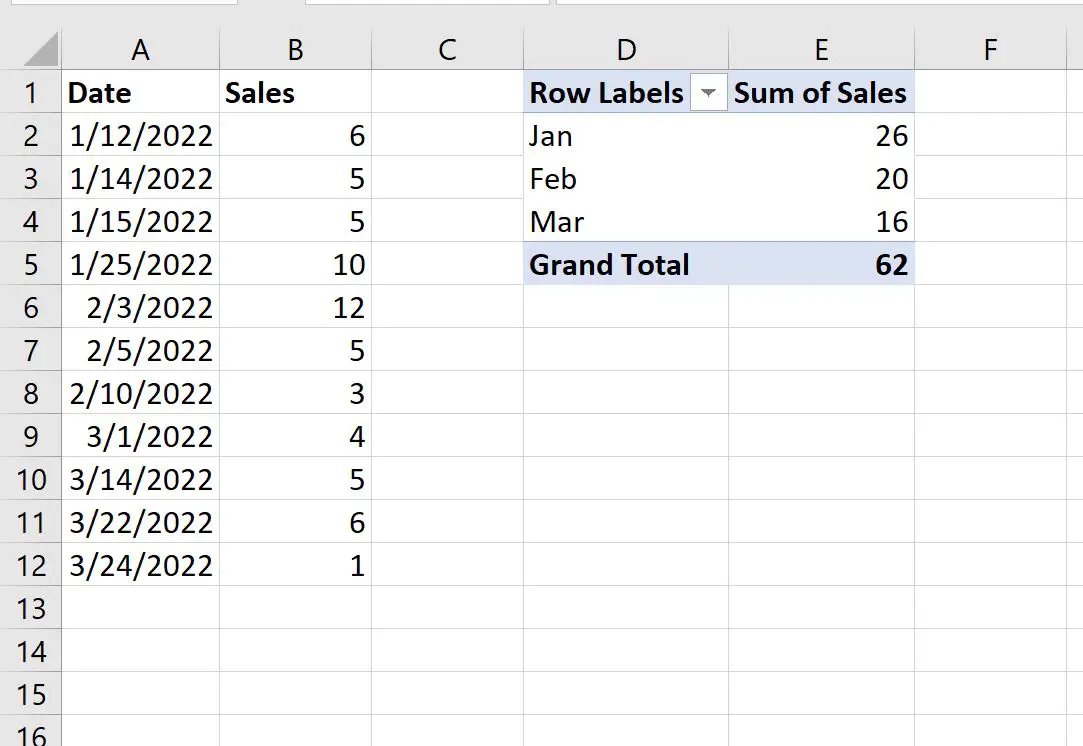
La tabella pivot ora visualizza la somma delle vendite raggruppate per mese.
Risorse addizionali
I seguenti tutorial spiegano come eseguire altre operazioni comuni in Excel:
Come raggruppare i dati per mese in Excel
Come compilare automaticamente le date in Excel
Come calcolare la differenza tra due date in Excel